Revit入门教程(零基础):快速上手BIM建模与视频实操

随着BIM(建筑信息模型)在建筑、结构、机电及施工管理中的广泛应用,Revit 已成为行业内最常用的BIM建模与协同平台之一。本教程面向零基础读者,结合“快速上手BIM建模与视频实操”的教学思路,系统讲解从环境认识、建模流程、图层输出到可视化与协作的完整工作链,并给出视频实操的拍摄与讲解建议,帮助初学者在短时间内建立可复用的技能体系。
一、BIM与Revit简介
- BIM 概念:BIM 不仅是三维建模,而是将建筑物的几何信息与属性信息(材料、规格、成本、维护信息等)集成,实现可视化、分析、协同与全生命周期管理。
- Revit 定位:Autodesk Revit 是面向建筑/结构/机电的参数化建模工具,采用构件式(building components)工作方式,模型驱动文档,图纸随模型更新,支持工作共享和族(Family)定制。
二、软件安装与界面快速认识
- 安装注意:选择合适的Revit版本,注意Windows系统要求与显卡驱动,安装时可选Revit自带模板或使用公司标准模板。
- 界面组成:
- 快速访问工具栏(常用保存、撤销等)
- 功能区 Ribbon(分为“架构、结构、系统、注释、视图”等标签)
- 属性面板(Type Properties / Instance Properties)
- 项目浏览器(Views、Sheets、Families、Groups 等)
- 视图区(可切换平面、立面、三维)
三、项目准备:模板、单位与坐标
- 模板模板:选择合适模板(建筑/结构/机电),最好先设置项目单位(项目单位设置:管理→项目单位)。
- 基本信息:设置项目基点(项目基准点、真实坐标、内部基点),明确坐标体系与与其他软件交换要求(如 IFC、DWG)。
- 把握层(Level)与轴网(Grid):所有楼层建模以 Level 为基准,Grid 用于定位轴线、门窗、柱等。
四、基础建模流程(以建筑专业为例)
1. 创建楼层与轴网
- 在立面/3D视图中创建Level,设置标高。
- 在平面视图中画Grid,命名轴号,保证轴网矩形化、规则化。
2. 墙体(Wall)
- 在架构→墙体中选择合适Type(或新建Type),使用偏移、约束等参数精确定位。
- 注意墙体交接(编辑轮廓、合并、修剪)和结构层顺序(外保温、承重、内饰层)。
3. 门窗(Door/Window)
- 插入族库中的标准门窗,或加载自定义族(Load Family)。
- 设置门窗标高、类型参数(门宽、高、门槛高度)并使用“放置在墙上”功能。
4. 楼板(Floor)与屋顶(Roof)
- 楼板常用“边界”绘制轮廓,选择楼板类型并设置厚度与材料。
- 屋顶可用“屋顶按外轮廓创建”或族建模,注意过梁、檐口和坡度。
5. 楼梯与扶手(Stair & Railing)
- 使用Revit自动生成楼梯(通过步距、踏步高度、踏步数量约束)。
- 扶手可根据楼梯自动生成并细调样式。
6. 结构构件(柱、梁、基础)
- 结构专业使用专用工具放置梁柱,定义截面类型与材料。
- 与建筑模型协同时注意连接与碰撞检查。
五、族(Family)基础与高级
- 族类型:系统族(墙、楼板、屋顶)与可加载族(门窗、家具、灯具)。
- 建模流程:建立族文件(.rfa),设置参考平面、参数(类型参数与实例参数)与材料,测试族在项目中的表现。
- 参数管理:使用共享参数(Shared Parameter)实现跨项目一致的参数,以便在调度表中导出。
六、视图与注释输出
- 视图管理:创建平面视图、立面视图、轴测/三维视图、剖面视图,设置视图范围与剖切深度。
- 细致注释:使用标注(尺寸、文字、符号)、明细表(Schedules)管理材料/房间/门窗表。
- 图纸集(Sheets):把所需视图拖入Sheet,按公司图纸标准编排边框与标题栏。
七、碰撞检测与协调
- Revit 内部检查(Interference Check)用于结构与机电的碰撞检测。
- 使用 Navisworks 或 BIM 360 Coordination 进行更复杂的多专业碰撞协调。
- 定期执行碰撞检查、清单导出与问题单(Issue)管理。
八、渲染与可视化
- Revit 内置渲染(Autodesk Raytracer / NVIDIA RTX)可进行快速表现。
- 导出至 3ds Max、Enscape、Twinmotion 等更专业的实时渲染器实现高质量表现。
- 设置材质、光源、相机、背景与日照,渲染时注意分辨率与光照设置。
九、输出与交换
- 出图:从Sheet输出PDF/DWG,设置比例、线粗与图框。
- 数据导出:IFC(用于协同与信息交换)、IFC参数导出需校验映射;也可导出 .DWG 给绘图或施工单位。
- 报表:使用Schedules 输出面积、门窗数量、材料用量等清单,可绑定到Excel(导出CSV)。
十、协作与版本管理
- 工作共享(Worksharing):将项目拆分为Central/Local 文件,定义权限与工作集(Workset)。
- 云协作:BIM 360 / Autodesk Construction Cloud 支持云端协同、版本控制、问题追踪。
- 协同要点:设置好工作集划分、沟通规范(命名、注释标准)、冲突处理流程。
十一、性能优化与常见问题
- 性能优化:
- 关闭不必要的视图、减少视图链接数量、使用简化的族LOD(Level of Detail)。
- 合理划分工作集,使用视图范围限制显示内容。
- 定期清理项目(Purge Unused)与压缩文件。
- 常见问题:
- 模型不显示:检查视图范围 / 详细程度 / 工作集权限。
- 标高错位:检查项目基点与共享坐标。
- 家族尺寸不正确:检查参考平面约束与参数绑定。
十二、学习路径与练习建议
- 推荐学习步骤:
1. 熟悉界面与基本操作(视图导航、绘图工具、属性面板)。
2. 按照小型建筑案例(单层或两层住宅)完成一次完整建模到出图流程。
3. 学习族制作与参数化以提升可重用性。
4. 学习结构/机电基础,做多专业协同练习。
5. 学习导出(IFC/DWG)与渲染工具,提升表达能力。
- 练习项目建议:
- 小型住宅:练习墙体、门窗、楼板与屋顶。
- 办公楼样板间:提高楼梯、电梯井、机电井建模能力。
- 施工模型:练习结构构件、钢筋表达与施工节点。
十三、视频实操制作指南(针对“视频实操”)
- 视频准备:
- 教案设计:明确教学目标(如“在15分钟内建一栋小屋墙、门窗、楼板并出图”),分段列出操作步骤。
- 环境准备:关闭系统通知、设置合适的屏幕分辨率(避免录屏文字模糊)、选择高帧率录制软件(如OBS)。
- 录制技巧:
- 画面的布局:左上或右上显示当前工具栏位置,适当放大重点区域(属性、项目浏览器)。
- 语速与讲解:边操作边讲解关键参数与思路,重要步骤可放慢或重复演示。
- 鼠标与快捷键:显示鼠标点击与按键提示(如用屏幕提示工具),讲解常用快捷键(如 ZOOM: Z/Wheel、ESC 取消、UN/REDO Ctrl+Z、移动 MV / Copy CO / Align AL / Trim TR)。
- 后期处理:
- 剪辑:去掉冗余等待时间,适当加速长时间操作段(如模型自动计算)。
- 标注与字幕:添加步骤提示、参数数值、注意事项;字幕便于非母语或环境噪音下的观看。
- 输出格式:常用Mp4(H.264),分辨率建议1080p或更高,视观众带宽而定。
- 课堂设计建议:
- 每个视频控制在10-20分钟,系列教程分为入门、进阶与项目实战三部分。
- 每段视频配套练习文件与步骤文档,便于学员对照操作。
- 设置小测验或项目评估(例如按规范输出一套图纸并提交模型文件)。
十四、常用快捷键与命令速查(部分)
- Z(缩放)/ F2(重命名)/ MV(移动)/ CO(复制)/ AL(对齐)/ TR(修剪)/ PL(放样)/ WA(墙)/ DR(门)/ WN(窗)/ LI(线)/ TG(标签)
(注:不同版本或自定义可能有所差异,以软件内快捷键为准)
结语
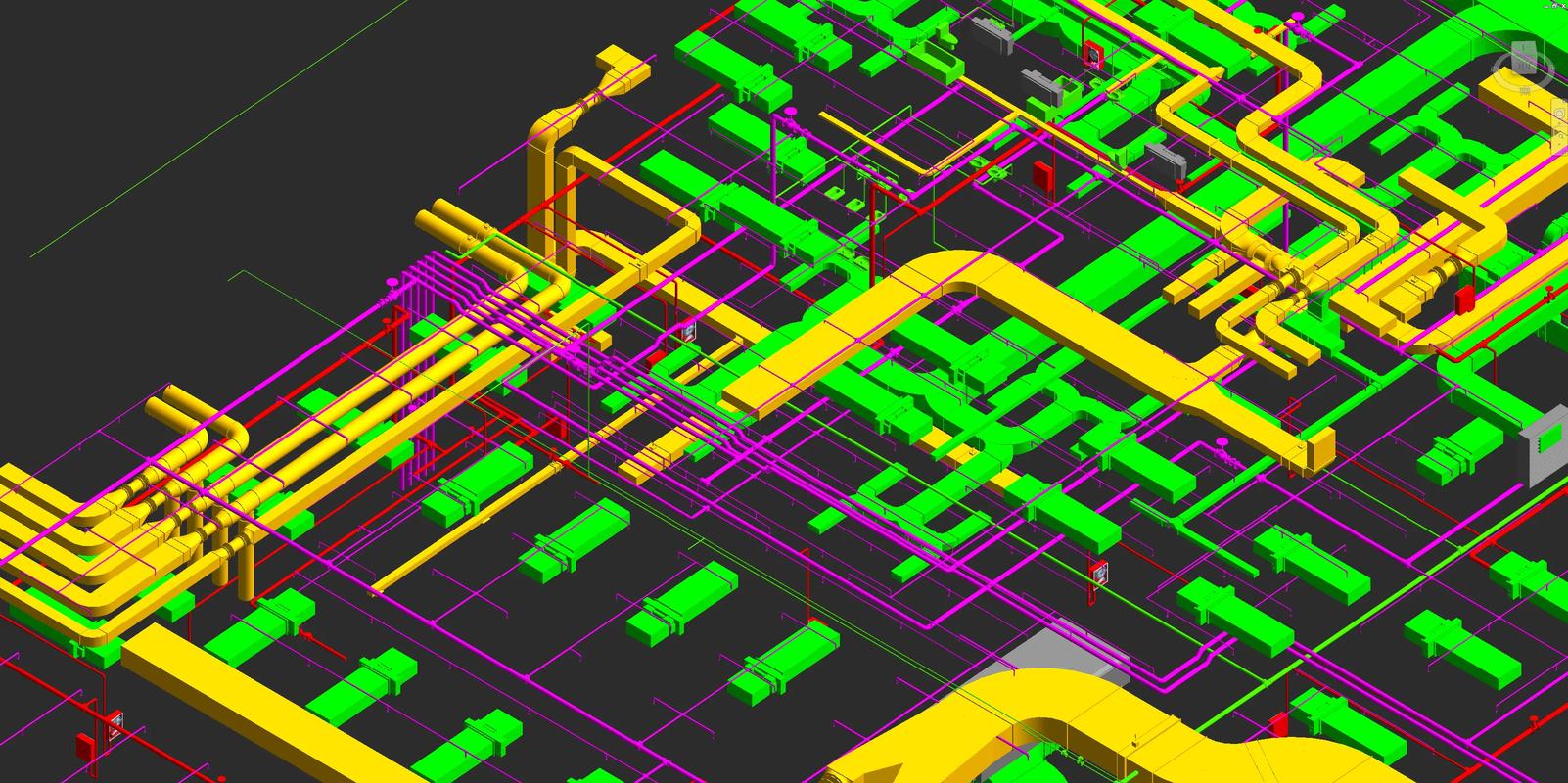
Revit 的学习是一项循序渐进的过程,从熟悉界面到掌握族制作、从单专业建模到多专业协同,都需要通过大量项目练习来巩固。本教程结合实操与视频制作建议,希望帮助零基础学员快速建立清晰的学习路线:先练基本建模,再学族与参数,随后强化协同与数据输出,最终能在真实项目中高效工作。建议学习时保持耐心,多做备份与版本管理,通过参与实际小项目积累经验。祝你在BIM的道路上持续进步,早日成为Revit高手。
BIM技术是未来的趋势,学习、了解掌握更多BIM前言技术是大势所趋,欢迎更多BIMer加入BIM中文网大家庭(http://www.wanbim.com),一起共同探讨学习BIM技术,了解BIM应用!
相关培训